Instrukcje usuwania niechcianej aplikacji TroxApp
![]() Napisany przez Tomasa Meskauskasa,
Napisany przez Tomasa Meskauskasa,
Jakiego rodzaju aplikacją jest TroxApp?
Nasz zespół badawczy odkrył instalator zawierający TroxApp promowany przez oszukańczą stronę, do której dostęp uzyskano poprzez przekierowanie wygenerowane przez witrynę Torrent, która wykorzystuje nieuczciwe sieci reklamowe. Po sprawdzeniu ustaliliśmy, że TroxApp to PUA (potencjalnie niechciana aplikacja).
Aplikacje należące do tej kategorii zazwyczaj posiadają szkodliwe funkcje. Należy wspomnieć, że instalacja promująca TroxApp, którą przeanalizowaliśmy, zawierała inne podejrzane i potencjalnie niebezpieczne oprogramowanie.
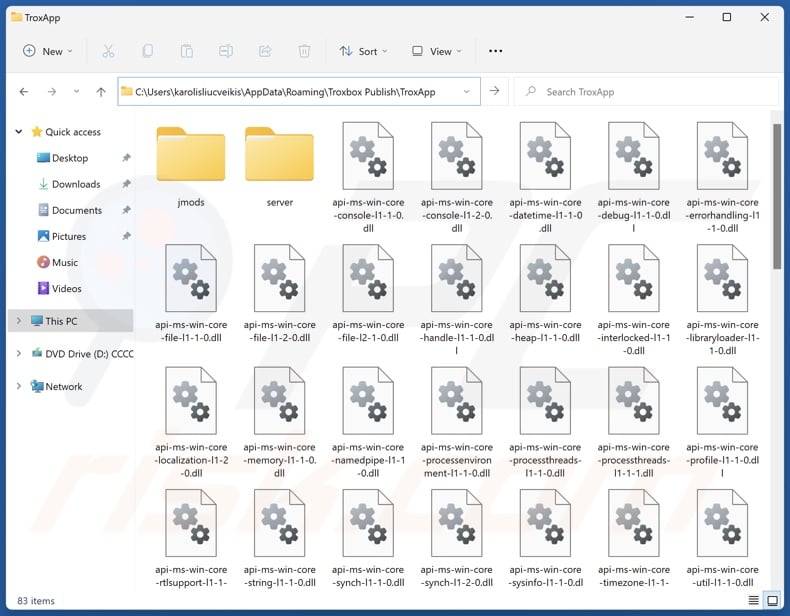
Przegląd potencjalnie niechcianych programów
Potencjalnie niechciane aplikacje mogą wykazywać różne niebezpieczne zdolności. Funkcjonalności typu adware są powszechne. Oprogramowanie należące do tej klasyfikacji generuje przychody poprzez reklamy. Może wyświetlać reklamy na różnych interfejsach lub generować przekierowania.
Reklamy dostarczane przez adware promują oszustwa internetowe, niewiarygodne/niebezpieczne oprogramowanie, a nawet złośliwe oprogramowanie. Po kliknięciu niektóre z tych reklam mogą przeprowadzać podstępne pobieranie/instalacje.
Przejęcie przeglądarki to kolejna powszechna funkcja. Porywacze przeglądarek zmieniają domyślne wyszukiwarki przeglądarek, strony główne i nowe karty/okna. Z powodu tych modyfikacji użytkownicy mogą zostać przekierowani do promowanych witryn, gdy przeszukują Internet za pomocą paska adresu URL lub otwierają nową kartę/okno przeglądarki.
Oprogramowanie porywające przeglądarki promuje fałszywe wyszukiwarki, które nie mogą generować wyników wyszukiwania i przekierowują do legalnych witryn wyszukiwania w Internecie (np. Bing, Yahoo, Google itp.). Jeśli nielegalna wyszukiwarka może generować wyniki wyszukiwania, są one niedokładne i mogą zawierać sponsorowane, niewiarygodne i potencjalnie złośliwe treści.
Zdecydowanie najczęściej spotykaną funkcją PUA jest śledzenie danych. Ukierunkowane informacje mogą obejmować: odwiedzane adresy URL, przeglądane strony internetowe, wyszukiwane zapytania, internetowe pliki cookie, nazwy użytkowników/hasła, dane osobowe, numery kart kredytowych itp. Te poufne dane mogą być następnie spieniężane poprzez sprzedaż stronom trzecim (potencjalnie cyberprzestępcom).
Podsumowując, niechciane oprogramowanie, takie jak TroxApp, może powodować infekcje systemu, poważne problemy z prywatnością, straty finansowe, a nawet kradzież tożsamości.
| Nazwa | TroxApp potencjalnie niechciana aplikacja |
| Typ zagrożenia | PUP (potencjalnie niechciany program), PUA (potencjalnie niechciana aplikacja) |
| Nazwy wykrywania (instalator) | N/A (VirusTotal) |
| Nazwy wykrywania (aplikacja) | Nie dotyczy (VirusTotal) |
| Objawy | Na komputerze nagle pojawił się program, którego instalacji sobie nie przypominasz. Wyświetlanie reklam niepochodzących z przeglądanych witryn. Natrętne wyskakujące reklamy. Nieuczciwe przekierowania. Zmniejszona prędkość przeglądania Internetu. |
| Metody dystrybucji | Zwodnicze reklamy pop-up, instalatory bezpłatnego oprogramowania (sprzedaż wiązana). |
| Szkody | Problemy z prywatnością, potencjalne straty finansowe, niechciane wyskakujące okienka, niska wydajność komputera. |
| Usuwanie malware (Windows) | Aby usunąć możliwe infekcje malware, przeskanuj komputer profesjonalnym oprogramowaniem antywirusowym. Nasi analitycy bezpieczeństwa zalecają korzystanie z Combo Cleaner. |
Przykłady potencjalnie niechcianych aplikacji
Przeanalizowaliśmy niezliczone niechciane aplikacje; PrivAci, PubQuo, JoisApp i PubSurf to tylko niektóre przykłady aplikacji identycznych z TroxApp.
Aplikacje te rzadko wyglądają na nielegalne lub w inny sposób podejrzane - wydają się zwyczajne i nieszkodliwe. Użytkownicy mogą zostać zwabieni do pobrania/zainstalowania oprogramowania obietnicami różnych przydatnych funkcji. Jednak funkcje te rzadko działają tak, jak są reklamowane, a w większości przypadków - nie działają wcale.
Należy pamiętać, że nawet jeśli aplikacja lub rozszerzenie przeglądarki działa tak, jak wskazują jej materiały promocyjne - nie jest to ostateczny dowód ani legalności, ani bezpieczeństwa.
W jaki sposób potencjalnie niechciane aplikacje zainstalowały się na moim komputerze?
Uzyskaliśmy instalację zawierającą TroxApp (i inne podejrzane oprogramowanie) z oszukańczej strony internetowej. Większość odwiedzających takie witryny uzyskuje do nich dostęp za pośrednictwem przekierowań spowodowanych przez witryny wykorzystujące nieuczciwe sieci reklamowe, natrętne reklamy, spamowe powiadomienia przeglądarki, błędnie wpisane adresy URL i zainstalowane oprogramowanie reklamowe.
PUA mogą być również dołączane do zwykłych programów. Aplikacje te (w pakiecie lub w inny sposób) mogą być pobierane z różnych niewiarygodnych źródeł, np. witryn z freeware i darmowymi hostingami plików, sieci wymiany peer-to-peer itp.
Obecność niechcianych/złośliwych dodatków w instalatorach może być ukryta - dlatego włączenie tych dodatków może zostać przeoczone przez pośpiech w procesach instalacji (np. ignorowanie warunków, pomijanie kroków lub sekcji, korzystanie z ustawień "Easy/Express" itp.)
Ponadto niechciane oprogramowanie jest rozprzestrzeniane przez natrętne reklamy. Po kliknięciu niektóre z tych reklam mogą uruchamiać skrypty w celu pobrania/instalacji bez zgody użytkownika.
Jak uniknąć instalacji potencjalnie niechcianych aplikacji?
Zdecydowanie zalecamy zapoznanie się z oprogramowaniem i pobieranie go wyłącznie z oficjalnych / zweryfikowanych kanałów. Procesy instalacji należy traktować ostrożnie, czytając warunki, sprawdzając dostępne opcje, korzystając z ustawień "Niestandardowych/Zaawansowanych" i rezygnując ze wszystkich dodatkowych abs, rozszerzeń, narzędzi itp.
Oszukańcze i złośliwe treści online zwykle wyglądają na legalne i nieszkodliwe - dlatego ważne jest, aby zachować ostrożność podczas przeglądania. Na przykład, podczas gdy natrętne reklamy mogą wyglądać niewinnie - przekierowują użytkowników do niewiarygodnych i wątpliwych stron internetowych (np. promujących oszustwa, hazard, pornografię itp.).
W przypadku ciągłego napotykania reklam i/lub przekierowań tego rodzaju, należy sprawdzić urządzenie i natychmiast usunąć wszystkie podejrzane aplikacje i rozszerzenia/wtyczki przeglądarki. Jeśli twój komputer jest już zainfekowany PUA, zalecamy uruchomienie skanowania za pomocą Combo Cleaner, aby automatycznie je wyeliminować.
Zwodnicza strona internetowa promująca aplikację TroxApp:
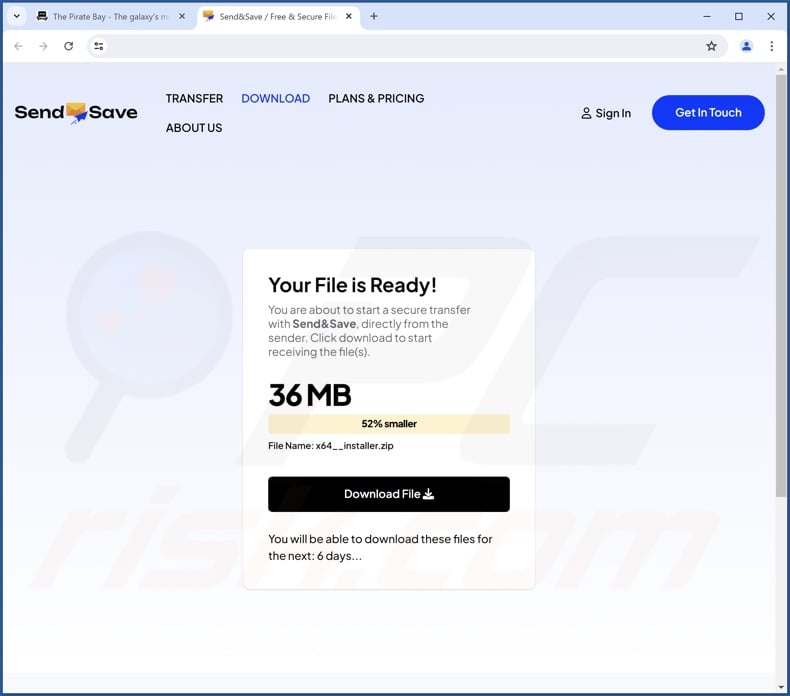
Natychmiastowe automatyczne usunięcie malware:
Ręczne usuwanie zagrożenia może być długim i skomplikowanym procesem, który wymaga zaawansowanych umiejętności obsługi komputera. Combo Cleaner to profesjonalne narzędzie do automatycznego usuwania malware, które jest zalecane do pozbycia się złośliwego oprogramowania. Pobierz je, klikając poniższy przycisk:
▼ POBIERZ Combo Cleaner
Bezpłatny skaner sprawdza, czy twój komputer został zainfekowany. Aby korzystać z w pełni funkcjonalnego produktu, musisz kupić licencję na Combo Cleaner. Dostępny jest 7-dniowy bezpłatny okres próbny. Combo Cleaner jest własnością i jest zarządzane przez Rcs Lt, spółkę macierzystą PCRisk. Przeczytaj więcej. Pobierając jakiekolwiek oprogramowanie wyszczególnione na tej stronie zgadzasz się z naszą Polityką prywatności oraz Regulaminem.
Szybkie menu:
- Czym jest TroxApp?
- KROK 1. Odinstaluj zwodnicze aplikacje za pomocą Panelu sterowania.
- KROK 2. Usuń nieuczciwe rozszerzenia z Google Chrome.
- KROK 3. Usunięcie potencjalnie niechcianych wtyczek z Mozilla Firefox.
- KROK 4. Usuń nieuczciwe rozszerzenia z Safari.
- KROK 5. Usuń nieuczciwe wtyczki z Microsoft Edge.
Usuwanie potencjalnie niechcianych aplikacji:
Użytkownicy Windows 10:

Kliknij prawym przyciskiem myszy w lewym dolnym rogu ekranu i w menu szybkiego dostępu wybierz Panel sterowania. W otwartym oknie wybierz Programy i funkcje.
Użytkownicy Windows 7:

Kliknij Start ("logo Windows" w lewym dolnym rogu pulpitu) i wybierz Panel sterowania. Zlokalizuj Programy i funkcje.
Użytkownicy macOS (OSX):

Kliknij Finder i w otwartym oknie wybierz Aplikacje. Przeciągnij aplikację z folderu Aplikacje do kosza (zlokalizowanego w Twoim Docku), a następnie kliknij prawym przyciskiem ikonę Kosza i wybierz Opróżnij kosz.
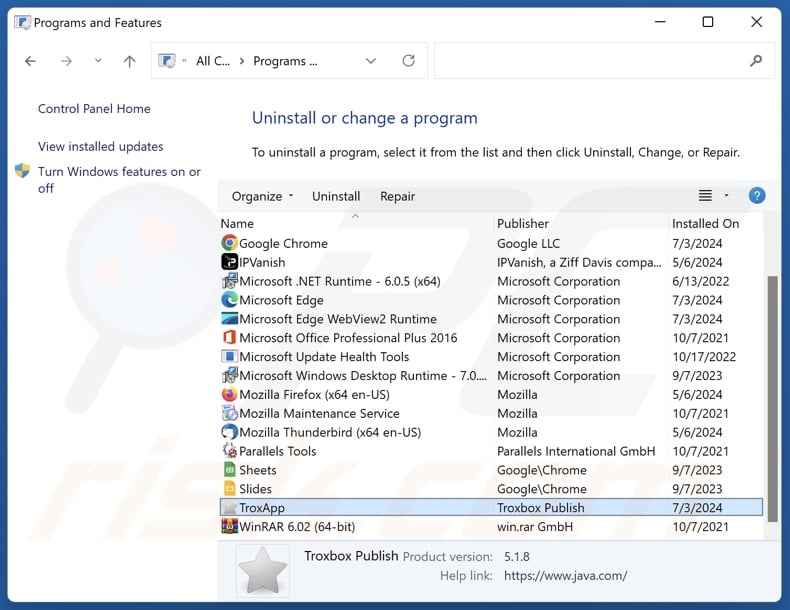
W oknie odinstalowywania programów poszukaj "TroxApp" i innych podejrzanych/niedawno zainstalowanych aplikacji, wybierz te wpisy i kliknij przycisk "Odinstaluj" lub "Usuń".
Po odinstalowaniu potencjalnie niechcianej aplikacji przeskanuj swój komputer pod kątem wszelkich pozostałych niepożądanych składników lub możliwych infekcji malware. Aby przeskanować komputer, użyj zalecanego oprogramowania do usuwania zł ośliwego oprogramowania.
Usuń nieuczciwe rozszerzenia z przeglądarek internetowych:
Instalator zawierający TroxApp, który przeanalizowaliśmy, zawierał inne podejrzane oprogramowanie (prawdopodobnie adware, porywacze przeglądarki itp.). Jeśli doświadczasz niechcianych reklam lub przekierowań podczas przeglądania Internetu, kontynuuj poniższy przewodnik usuwania.
Film pokazujący jak usunąć potencjalnie niechciane dodatki przeglądarki:
 Usuń złośliwe rozszerzenia z Google Chrome:
Usuń złośliwe rozszerzenia z Google Chrome:
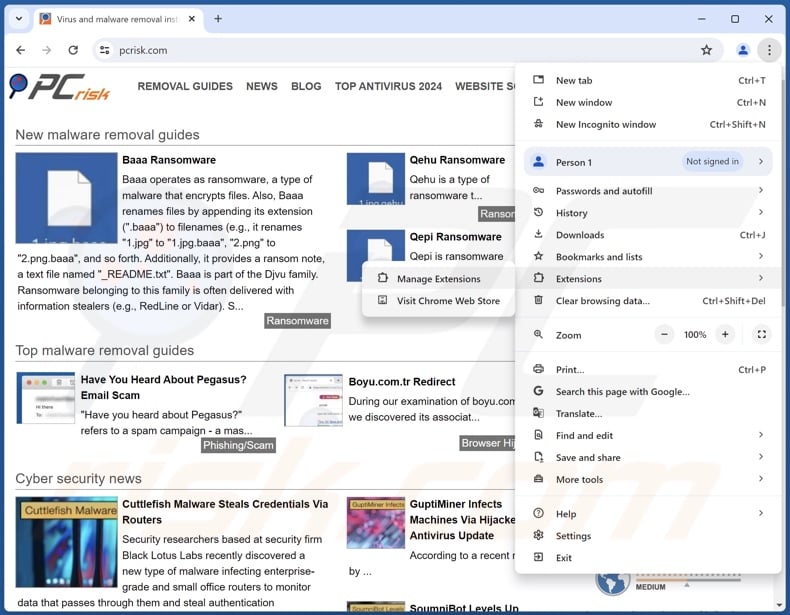
Kliknij ikonę menu Chrome ![]() (w prawym górnym rogu Google Chrome), wybierz "Więcej narzędzi" i kliknij "Rozszerzenia". Zlokalizuj wszystkie ostatnio zainstalowane podejrzane rozszerzenia, wybierz te wpisy i kliknij "Usuń".
(w prawym górnym rogu Google Chrome), wybierz "Więcej narzędzi" i kliknij "Rozszerzenia". Zlokalizuj wszystkie ostatnio zainstalowane podejrzane rozszerzenia, wybierz te wpisy i kliknij "Usuń".
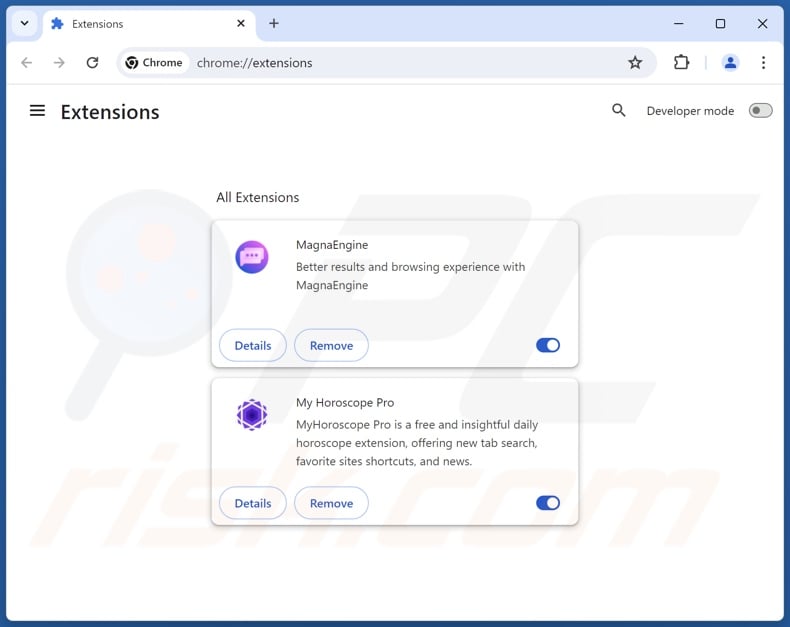
Metoda opcjonalna:
Jeśli nadal masz problem z usunięciem troxapp potencjalnie niechciana aplikacja, przywróć ustawienia swojej przeglądarki Google Chrome. Kliknij ikonę menu Chrome ![]() (w prawym górnym rogu Google Chrome) i wybierz Ustawienia. Przewiń w dół do dołu ekranu. Kliknij link Zaawansowane….
(w prawym górnym rogu Google Chrome) i wybierz Ustawienia. Przewiń w dół do dołu ekranu. Kliknij link Zaawansowane….

Po przewinięciu do dołu ekranu, kliknij przycisk Resetuj (Przywróć ustawienia do wartości domyślnych).

W otwartym oknie potwierdź, że chcesz przywrócić ustawienia Google Chrome do wartości domyślnych klikając przycisk Resetuj.

 Usuń złośliwe wtyczki z Mozilla Firefox:
Usuń złośliwe wtyczki z Mozilla Firefox:
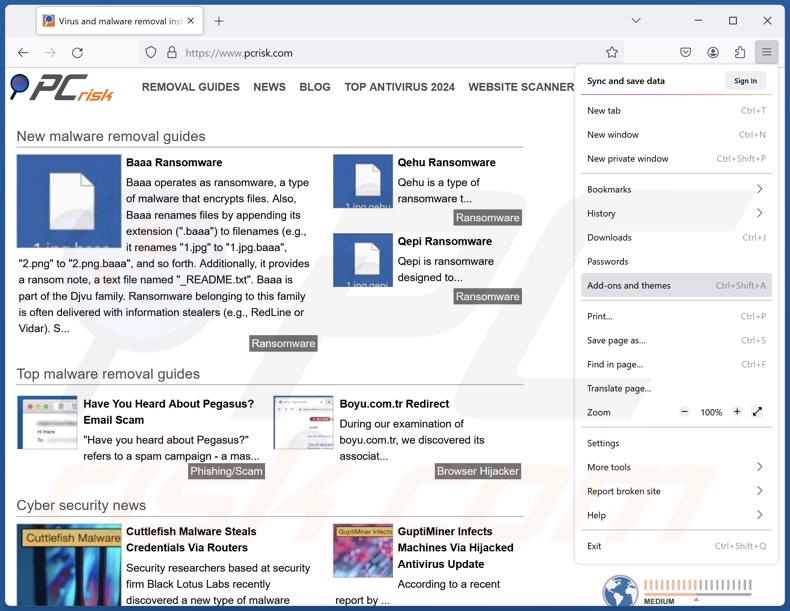
Kliknij menu Firefox ![]() (w prawym górnym rogu głównego okna), wybierz "Dodatki i motywy". Kliknij "Rozszerzenia", w otwartym oknie znajdź wszystkie ostatnio zainstalowane podejrzane rozszerzenia, kliknij na trzy kropki, a następnie kliknij "Usuń".
(w prawym górnym rogu głównego okna), wybierz "Dodatki i motywy". Kliknij "Rozszerzenia", w otwartym oknie znajdź wszystkie ostatnio zainstalowane podejrzane rozszerzenia, kliknij na trzy kropki, a następnie kliknij "Usuń".
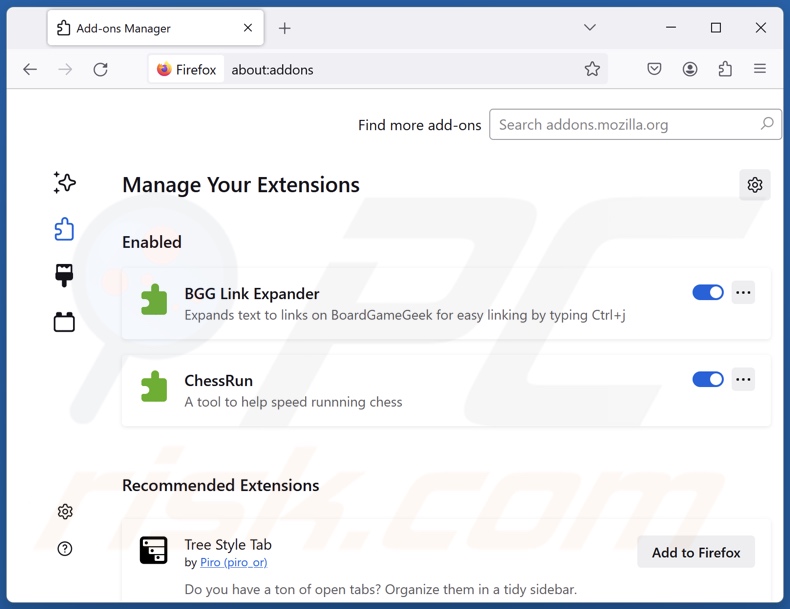
Metoda opcjonalna:
Użytkownicy komputerów, którzy mają problemy z usunięciem troxapp potencjalnie niechciana aplikacja, mogą zresetować ustawienia Mozilla Firefox do domyślnych.
Otwórz Mozilla Firefox i w prawym górnym rogu okna głównego kliknij menu Firefox ![]() . W otworzonym menu kliknij na ikonę Otwórz Menu Pomoc
. W otworzonym menu kliknij na ikonę Otwórz Menu Pomoc![]() .
.

Wybierz Informacje dotyczące rozwiązywania problemów.

W otwartym oknie kliknij na przycisk Reset Firefox.

W otwartym oknie potwierdź, że chcesz zresetować ustawienia Mozilla Firefox do domyślnych klikając przycisk Reset.

 Usuwanie złośliwych rozszerzeń z Safari:
Usuwanie złośliwych rozszerzeń z Safari:

Upewnij się, że Twoja przeglądarka Safari jest aktywna, kliknij menu Safari i wybierz Preferencje....

W otwartym oknie kliknij rozszerzenia, zlokalizuj wszelkie ostatnio zainstalowane podejrzane rozszerzenia, wybierz je i kliknij Odinstaluj.
Metoda opcjonalna:
Upewnij się, że Twoja przeglądarka Safari jest aktywna i kliknij menu Safari. Z rozwijanego menu wybierz Wyczyść historię i dane witryn...

W otwartym oknie wybierz całą historię i kliknij przycisk wyczyść historię.

 Usuwanie złośliwych rozszerzeń z Microsoft Edge:
Usuwanie złośliwych rozszerzeń z Microsoft Edge:

Kliknij ikonę menu Edge ![]() (w prawym górnym rogu Microsoft Edge) i wybierz "Rozszerzenia". Znajdź wszystkie ostatnio zainstalowane podejrzane dodatki przeglądarki i kliknij "Usuń" pod ich nazwami.
(w prawym górnym rogu Microsoft Edge) i wybierz "Rozszerzenia". Znajdź wszystkie ostatnio zainstalowane podejrzane dodatki przeglądarki i kliknij "Usuń" pod ich nazwami.

Metoda opcjonalna:
Jeśli nadal masz problemy z usunięciem aktualizacji modułu Microsoft Edge przywróć ustawienia przeglądarki Microsoft Edge. Kliknij ikonę menu Edge ![]() (w prawym górnym rogu Microsoft Edge) i wybierz Ustawienia.
(w prawym górnym rogu Microsoft Edge) i wybierz Ustawienia.

W otwartym menu ustawień wybierz Przywróć ustawienia.

Wybierz Przywróć ustawienia do ich wartości domyślnych. W otwartym oknie potwierdź, że chcesz przywrócić ustawienia Microsoft Edge do domyślnych, klikając przycisk Przywróć.

- Jeśli to nie pomogło, postępuj zgodnie z tymi alternatywnymi instrukcjami wyjaśniającymi, jak przywrócić przeglądarkę Microsoft Edge.
Podsumowanie:
 Najpopularniejsze adware i potencjalnie niechciane aplikacje infiltrują przeglądarki internetowe użytkownika poprzez pobrania bezpłatnego oprogramowania. Zauważ, że najbezpieczniejszym źródłem pobierania freeware są strony internetowe jego twórców. Aby uniknąć instalacji adware bądź bardzo uważny podczas pobierania i instalowania bezpłatnego oprogramowania. Podczas instalacji już pobranego freeware, wybierz Własne lub Zaawansowane opcje instalacji - ten krok pokaże wszystkie potencjalnie niepożądane aplikacje, które są instalowane wraz z wybranym bezpłatnym programem.
Najpopularniejsze adware i potencjalnie niechciane aplikacje infiltrują przeglądarki internetowe użytkownika poprzez pobrania bezpłatnego oprogramowania. Zauważ, że najbezpieczniejszym źródłem pobierania freeware są strony internetowe jego twórców. Aby uniknąć instalacji adware bądź bardzo uważny podczas pobierania i instalowania bezpłatnego oprogramowania. Podczas instalacji już pobranego freeware, wybierz Własne lub Zaawansowane opcje instalacji - ten krok pokaże wszystkie potencjalnie niepożądane aplikacje, które są instalowane wraz z wybranym bezpłatnym programem.
Pomoc usuwania:
Jeśli masz problemy podczas próby usunięcia adware troxapp potencjalnie niechciana aplikacja ze swojego komputera, powinieneś zwrócić się o pomoc na naszym forum usuwania malware.
Opublikuj komentarz:
Jeśli masz dodatkowe informacje na temat troxapp potencjalnie niechciana aplikacja lub jego usunięcia, prosimy podziel się swoją wiedzą w sekcji komentarzy poniżej.
Źródło: https://www.pcrisk.com/removal-guides/30351-troxapp-unwanted-application
Często zadawane pytania (FAQ)
Jaki jest cel niechcianej aplikacji?
Niechciane aplikacje są tworzone dla zysku. Aplikacje osiągają ten cel za pomocą nikczemnych środków, takich jak promowanie wprowadzających w błąd/szkodliwych treści (poprzez reklamy, przekierowania itp.), nakłanianie użytkowników do zakupu fałszywych kluczy aktywacyjnych, promowanie fałszywych zakupów w aplikacji, zbieranie/sprzedaż prywatnych informacji itp.
Czy niechciana aplikacja TroxApp jest legalna?
W większości przypadków niechciane aplikacje są uważane za nielegalne, ponieważ umowy EULA (umowy licencyjne użytkownika końcowego) zawierają informacje dotyczące sposobu działania oprogramowania.
Czy zainstalowanie TroxApp na moim komputerze jest niebezpieczne?
Zazwyczaj niechciane aplikacje mają szkodliwe funkcje (np. wyświetlanie reklam, wymuszanie otwierania stron internetowych, gromadzenie poufnych danych itp.) Ponadto oprogramowanie to ma tendencję do infiltracji systemów w pakietach (wraz z innymi aplikacjami lub rozszerzeniami). Obecność niechcianych aplikacji na urządzeniach wiąże się z infekcjami systemu, kwestiami prywatności, stratami finansowymi, a nawet kradzieżą tożsamości.
Czy Combo Cleaner pomoże mi usunąć niechcianą aplikację TroxApp?
Tak, Combo Cleaner przeskanuje komputer i wyeliminuje zainstalowane niechciane/złośliwe aplikacje. Należy wspomnieć, że ręczne usuwanie (wykonywane bez programów zabezpieczających) może nie być idealnym rozwiązaniem. W niektórych przypadkach, po ręcznym usunięciu aplikacji - pozostałości plików pozostają ukryte w systemie. Pozostałości te mogą nadal działać i powodować problemy. Dlatego tak ważne jest, aby dokładnie usunąć niechciane oprogramowanie.
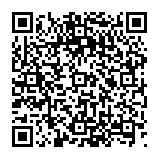
▼ Pokaż dyskusję